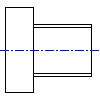
「輪廓」選項可以將剖面輪廓做為軸線段插入。根據安裝的標準系統與選取的輪廓類型,會顯示不同的對話方塊,用以指定幾何值。
- 在「軸產生器」對話方塊中,選取「輪廓」圖示。
- 在「輪廓選取」對話方塊中,選取要插入的輪廓類型。
- 在相應的對話方塊中,您可以指定輪廓的幾何值。
插入栓槽軸或栓槽軸修改後的設計
使用選取的「栓槽線軸」對話方塊,輸入輪廓的標準值。使用「修改後的栓槽軸設計」對話方塊,輸入輪廓的特定值。
- 在「軸產生器」對話方塊中,選取「輪廓」圖示。
- 在「輪廓選取」對話方塊中,選取要插入的栓槽輪廓。
- 在相應的對話方塊中,您可以指定輪廓的幾何值,並從標準大小清單中進行選取。
- 若要修改標準值,請選取「修改後的設計」頁籤。
- 在「修改後的栓槽軸設計」對話方塊中,輸入新值。若要返回標準大小清單,請選取「標準大小」頁籤。
- 選取「確定」以接受並返回「軸產生器」對話方塊。
插入鋸齒軸或鋸齒軸修改後的設計
使用選取的「鋸齒軸」對話方塊,輸入輪廓的標準值。使用「修改後的鋸齒軸設計」對話方塊,輸入輪廓的特定值。
- 在「鋸齒軸產生器」對話方塊中,選取「紀要」圖示。
- 在「輪廓選取」對話方塊中,選取要插入的鋸齒輪廓。
- 在相應的對話方塊中,您可以指定輪廓的幾何值,並從標準大小清單中進行選取。
- 若要修改標準值,請選取「修改後的設計」頁籤。
- 在「修改後的鋸齒軸設計」對話方塊中,輸入新值。若要返回標準大小清單,請選取「標準大小」頁籤。
- 選取「確定」以接受並返回「軸產生器」對話方塊。
插入多邊形軸或多邊形軸修改後的設計
使用選取的「多邊形」對話方塊,輸入輪廓的標準值。使用「修改後的多邊形軸設計」對話方塊,輸入輪廓的特定值。
- 在「多邊形產生器」對話方塊中,選取「紀要」圖示。
- 在「輪廓選取」對話方塊中,選取要插入的多邊形輪廓。
- 在相應的對話方塊中,您可以指定輪廓的幾何值,並從標準大小清單中進行選取。
- 若要修改標準值,請選取「修改後的設計」頁籤。
- 在「修改後的多邊形軸設計」對話方塊中,輸入新值。若要返回標準大小清單,請選取「標準大小」頁籤。
- 選取「確定」以接受並返回「軸產生器」對話方塊。
插入漸開線軸或漸開線軸修改後的設計
使用選取的「漸開線」對話方塊,輸入輪廓的標準值。使用「修改後的漸開線軸設計」對話方塊,輸入輪廓的特定值。
- 在「漸開線產生器」對話方塊中,選取「紀要」圖示。
- 在「輪廓選取」對話方塊中,選取要插入的漸開線輪廓。
- 在相應的對話方塊中,您可以指定輪廓的幾何值,並從標準大小清單中進行選取。
- 若要修改標準值,請選取「修改後的設計」頁籤。
- 在「修改後的漸開線軸設計」對話方塊中,輸入新值。若要返回標準大小清單,請選取「標準大小」頁籤。
- 選取「確定」以接受並返回「軸產生器」對話方塊。